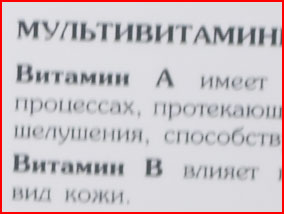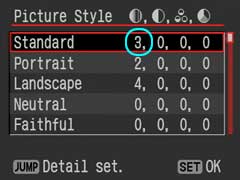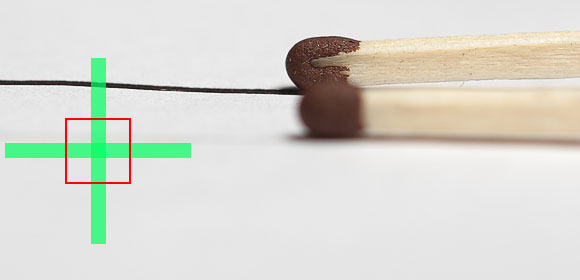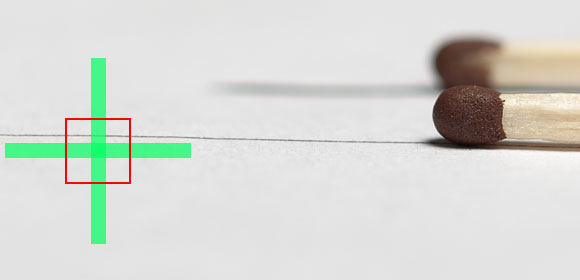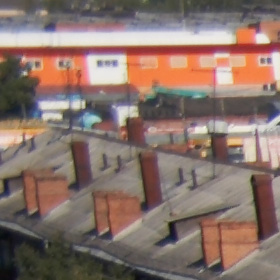Наиболее часто я слышу от большинства фотографов любого уровня жалобы такого рода: «мои изображения не резкие» и «я не могу поймать фокус». Многие обвиняют свое оборудование и, действительно, существует немало случаев, в которых оборудование виновато. Однако, я обнаружил, что подавляющее большинство случаев – это простые ошибки пользователей. Они часто сводятся к недостатку понимания того, как работает система автофокусировки (AF). Эта статья даст вам лучшее представление о фокусе и резкости, и, надеюсь, поможет получить фотографии, которыми вы будете довольны!
1. Настройте ваши диоптрии
Вы спросите, мои что? Ваши диоптрии — или ваши окуляры. Вы никогда не узнаете, хорошо ли сфокусирована камера на объекте, если вы сами не можете увидеть, что находится в резкости через окуляр видоискателя. Сбоку окуляра (как показано ниже) есть маленькое колесико для настройки фокуса окуляра в соответствии с вашим зрением.
Вы можете настроить окуляр на достаточно большую поправку, но если вам нужна еще бóльшая коррекция, то для DSLR/SLR камер многих крупнейших производителей доступны сменные диоптрии в диапазоне от -5 до +4. Нет, это не поможет вашему автофокусу работать лучше, но зато поможет Вам понять, когда он промахивается и подправить ситуацию при помощи ручной фокусировки.
2. Разберитесь в вашем видоискателе
Какого черта значат все эти штуки внутри? На этом месте вам, возможно, стоит, достать инструкцию (помните ту бумажную книжечку, которая была с вашей камерой?). Большинство обычных DSLR камер имеет 9-11 точек фокусировки. Лучшие из лучших, профессиональные камеры могут иметь от 45 до 51 точек (хотя по факту выбирать можно только 11-19, остальные точки – дополнительные).
Существует два типа точек фокусировки: находящиеся в одной плоскости и точки пересечения. Точки одной плоскости работают только на линиях контраста, прямо перпендикулярных (под углом 90°) к их ориентации. Итак, если вы смотрите через свой видоискатель, схожий с изображенным выше, вы видите, что большинство точек прямоугольны, некоторые ориентированы горизонтально, некоторые – вертикально.
Точки одной плоскости будут работать только перпендикулярно их ориентации. Так – скажем, вы снимали дерево – вертикально ориентированная точка фокусировки не смогла бы найти край ствола дерева, а горизонтальная смогла бы. Вы можете использовать это себе на пользу при выборе точки фокуса, которая зафиксируется на линии, которая вам нужна, и проигнорирует те, на которых не нужно фокусироваться.
Точки пересечения (англ. «Cross point focus points») будут работать с линиями контраста, расположенными любым образом. Большинство камер имеют одну фокусировочную точку пересечения в центре, окруженную точками одной плоскости. Новейшие камеры сегодня содержат точки пересечения во всех точках фокуса.
Каждая точка фокуса также имеет определенную чувствительность. Для большинства требуется объектив с предельным значением диафрагмы по крайней мере f5.6, чтобы хотя бы использовать автофокус. На большинстве камер, окружающие точки автофокуса именно такой чувствительности, а центральная точка обеспечивает повышенную чувствительность, если вы используете объектив с предельным значением диафрагмы по крайней мере f2.8.
Так что если вы работаете в условиях слабого освещения, вы можете достичь лучшего автофокуса, используя центральную фокусировочную точку. Если даже вы не используете объектив с диафрагмой f2.8 или, что еще лучше, нет ограничений света, способствующих преимущественному использованию центральной точки, она все равно может дать более точный результат, поскольку является точкой пересечения.
Когда мы смотрим на прямоугольники фокусировочных точек, стоит помнить, что реальная область сенсора в 2-3 раза больше того, что отображается. Держите это в голове, когда фокусируетесь. Если вы фиксируете фокус на чьей-либо переносице, помните, что глаза человека также попадут в действующую зону датчика. Автофокус скорее зафиксируется на глазе, чем на переносице, потому что глаз имеет больше контраста по краям, чем плоское освещение на носу. Часто это может не иметь значения, но если вы работаете на очень маленькой глубине резкости, вы почувствуете разницу в том, какая область изображения будет наиболее резкой.
3. Протяните руку помощи вашему объективу
Большинство систем автофокуса имеют определенное количество ошибок или отклонений и могут в самом деле промахнуться с точкой оптимального фокуса из-за механики и инерции движения линз. Вы можете минимизировать это влияние путем ручной фокусировки объектива вплотную приблизившись к необходимому фокусу, а потом позволить системе автофокуса завершить наводку. Или, если это вам кажется чересчур затруднительным, по крайней мере, дайте автофокусу совершить две попытки для правильного наведения. Наполовину зажмите кнопку спуска, чтобы настроить примерный фокус, и потом нажмите снова, чтобы точно довести его.
Преимущество линз более высокого уровня в том, что они допускают полное ручное управление, даже когда автофокус зафиксирован. Более дешевые объективы не позволяют править фокус вручную после фиксации, хотя это хороший способ убедиться в том, что фокус совершенен настолько, насколько вообще может быть.
4. Найдите хорошую линию
Системы автофокуса работают на контрастных линиях, поэтому могут испытывать трудности на объектах неконтрастных (например, на щеке или лбе, на белом платье или черном смокинге, песке, одноцветных стенах и т.д.). На областях, подобным этим, автофокус может наводиться весь день, и так никогда и не зафиксироваться. Подход состоит в том, чтобы найти «лучшую линию», — это могут быть глаза, линии между контрастирующими рубашкой и костюмом, между небом и землей, дверной проход. Все, что контрастно, поможет автофокусу работать лучше и быстрее.
Зона слабого фокуса
Лучшая область для фокусировки
5. Не используйте режим фокусировки по всем точкам
Если только вы не находитесь в ужасно быстро изменяющейся ситуации, которая требует невероятно оперативной наводки, лучше избегать режима фокусировки по всем точкам. Этот режим не знает, на чем вы хотите сфокусироваться, и обычно фиксируется на том, что находится ближе к камере. Есть ситуации, в которых именно это и нужно, но они немногочисленны и редки.
6. Сфокусируйтесь и поменяйте композицию – но сделайте это корректно
Я привык фокусироваться и менять композицию, все время используя центральную фокусировочную точку. Я фиксирую фокус и потом заново компоную кадр. Я как-то прочел несколько статей, которые утверждали, что вам не стоит этого делать – что вы должны использовать точку, ближайшую к области, на которой хотите сфокусироваться. Теоретически это обосновано тем, что во время перевода камеры ввиду движения линз и смены значения угла, меняется также расстояние между объектом съемки и объективом.
Если же вы используете сразу наведенную на объект фокусировочную точку и не перекомпоновываете кадр, то не будет изменения в расстоянии между объектом и объективом, а следовательно, ошибочной фокусировки. Итак, я решил сделать несколько снимков, чтобы показать вам, что это так – и это не так.
Не было абсолютно никакого преимущества в использовании ближайшей нецентральной точки без изменения композиции. По факту, фокусировка с использованием центральной точки и перекомпоновкой была, действительно, точнее во всех случаях, кроме одного – макро. Я делал кадры на всех фокусных расстояниях от 17мм до 200мм и проверил все расстояния от макро по 10 метров — с одинаковыми результатами.
Каждый тест с использованием центральной фокусировочной точки и перекомпоновки кадра приводил к получению более резкой картинки. Большая резкость от использования центральной точки и перекомпоновки, меньшая – от использования внешней точки фокусировки прямо на объекте. Чтобы пояснить – вышеизложенная теория верна, в том, что вы теряете резкость, смещая кадр от зафиксированной центральной точки. Что не верно – так это то, что использование внешней точки прямо на объекте вернет резкость – не вернет.
Думаю, есть большая вероятность, что именно на моей камере центральная точка фокусировки в три раза более чувствительна, чем любая из восьми других точек, и наиболее точна именно она. Но так же обстоит дело со многими камерами, за исключением высокотехнологичных новых моделей типа Canon 1Ds Mark III или Nikon D3X. Другая возможная причина в том, что большинство объективов наиболее резки по центру и теряют четкость к краям.
Здесь представлены три самых типичных примера того, что я снял на двух разных камерах. Вставка – это надпись в масштабе 100%.
Центральная точка фокусировки, без смены композиции. Объектив 50мм f 1.8.
Объектив 50мм f 1.8. Центральная фокусировочная точка. Камера переведена влево после закрепления фокуса.
Объектив 50мм f 1.8. Левая фокусировочная точка. Фокус на объекте.
Что я могу сказать – переключать точку фокусировки или нет, на мой взгляд, вопрос времени. Но попробуйте сами, ваш результат может отличаться.
Небольшая заметка по макро – такие кадры всегда должны сниматься со штативом и ручной наводкой на резкость, по причине крайне малой глубины резкости и близости объектива к объекту съемки.
7. Используйте корректный режим фокусировки
Большинство DSLR камер имеет, по крайней мере, два схожих режима фокусировки. Первый – это «One Shot» (Canon) или «Single Servo» (Nikon). В этом режиме предполагается, что объект стационарен. Фокус фиксируется, вы получаете подтверждение освещения на внутреннем дисплее, а затем спускаете затвор. Вам не удастся спустить затвор, если фокус не зафиксировался.
Второй тип – это “AI Servo” (Canon) и “Continuous Servo” (Nikon). Этот режим предназначен для съемки объектов в движении, в том числе спортивных событий, дикой природы и т.д. Камера находит объект с помощью фокусировочной точки, и фокус будет меняться постоянно, чтобы успевать следить за объектом, но никогда не зафиксируется. Кнопка спуска сработает, даже если фокусировка не совершена.
В некоторых камерах существуют также другие режимы, такие как “AI Focus” на Canon, которые хороши в случае, если объект статичен, но, возможно, начнет перемещаться, как в случае с маленькими детьми. Автофокус зафиксируется на объекте, но если объект двигается, камера перейдет в режим AI Servo, чтобы отслеживать его.
Третья возможность – предварительный фокус – создана для объектов, которые перемещаются по направлению к вам или от вас. Камера будет стараться предсказать движение и обеспечить вам приемлемый фокус.
8. Не меняйте глубину резкости ради хорошего фокуса
Хотя использование большей глубины резкости с меньшей апертурой может повысить «видимую» резкость изображения, помните одну вещь: неважно, какова глубина резкости, точка фокуса только одна. Так что всегда тренируйтесь в технике хорошей фокусировки вне зависимости от используемой глубины резкости.
9. Используйте штатив или найдите опору
Когда мы делаем фотографию, мы все неосознанно раскачиваемся взад и вперед – в особенности, наклоняемся к объекту с тяжелым комплектом из камеры и объектива. Это естественно. У всех это проявляется в той или иной степени. А если вы снимаете с очень маленькой глубиной резкости, это небольшое расстояние, на которое вы сдвигаетесь, может серьезно повлиять на резкость и желаемую четкость фокусировки. Если вы используете глубину резкости 4 дюйма, отклонение на 2 может иметь катастрофический эффект. Так что, используйте штатив.
Теперь я должен добавить, поскольку я сам использую штатив – я их ненавижу. Они влияют на то, как я работаю и большую часть времени на способ съемки. Таким образом, если вы предпочитаете избегать использования штатива, по крайней мере, потратьте время на отработку позиции хорошего фотографа. Одна нога перед другой, ноги немного согнуты, руки прижаты к бокам, не болтаются в пространстве (здесь могут пригодиться пульты дистанционного управления), а вес тела распределен по центру над ногами.
10. Если все еще безуспешно – используйте ручную фокусировку
Я каждый раз слышу глубокий вздох, когда я предлагаю это фотографам. Они регулярно утверждают: «Я снимаю только в мануальном режиме, никогда на автомате». Но предложите им еще раз ручную фокусировку, и они посмотрят на вас так, будто Вы только что предложили им продать своих детей. Ручная фокусировка в большинстве случаев (учитывая, что ваши диоптрии настроены корректно) поможет достичь лучшего и наиболее точного результата. Особенно в этот цифровой век, когда так просто посмотреть изображение с увеличением 100% или даже 200% на наших мониторах.
По факту, если вы просмотрите неофициальные спецификации по автофокусу, вы заметите, что они не слишком точны. Вот спецификация для «резкости»: Изображение считается резким, если оно кажется резким на отпечатке 6x9 с расстояния 10 дюймов. Ага, вот так вот. Никаких 100% «зумов», никаких отпечатков 20х30. Только это.
Сегодня ряд новых камер производятся со встроенным режимом «Live View». Это может быть полезным инструментом при ручной фокусировке. Включите ваш «Live View», приблизьте объект/точку фокуса и проверьте резкость на дисплее. Это не особо хорошо работает в моем случае, так как я почти всегда нахожусь в условиях яркого освещения: пустыни, пляжи и т.д. — но для некоторых это сработает отлично.
Одно замечание насчет изображения сверху. Я обычно использую его, чтобы показать рычажок переключения на ручной фокус, но другой переключатель представляет также интерес: «от 1,2м до бесконечности» и «от 3м до бесконечности». Этот переключатель относится к тому, о чем я говорил ранее: не заставляйте ваш объектив охотиться за фокусом через все возможное пространство. Если вы знаете, что не будете фокусироваться на чем-либо, расположенном ближе трех метров, передвиньте рычаг в соответствующее положение, и объектив не будет вынужден блуждать в поисках фокуса. Это может привести к более точной первичной автоматической фокусировке.
11. На чем я должен фокусироваться?
Для портретов крупным планом единое мнение, в общем, выработано: глаза. Для других видов портретов это все еще лицо, если только вы не хотите сфокусироваться на какой-либо другой части тела умышленно. Наводите точный фокус туда, куда вы хотите направить взгляд зрителя.
В пейзажах все не всегда так просто, но вам по-прежнему стоит придерживаться правила, упомянутого выше. Не делайте ставку на то, что «это пейзаж с широким углом обозрения, фокус на бесконечность». Если у вас есть объект на переднем плане, сфокусируйтесь на нем и позвольте Вашей глубине резкости перенести изображение на задний план. Если объект на переднем плане не имеет резкого фокуса, это сбивает с толку, поскольку мы в естественных условиях обычно видим более резко близкие объекты, а не далекие.
Теперь я могу работать с фокусировкой на «гиперфокальном расстоянии» («Hyper Focal Distance»), но это находится за рамками этого урока. Если вы заинтересованы в этой теме, что вполне вероятно, используйте быстрый поиск в Google.
12. Объект в фокусе, но резкий ли он?
Фокус и резкость – это две разные вещи. Объяснение понятия резкости может занять еще один отдельный урок, так что я лишь отмечу несколько полезных моментов.
Если изображение вне фокуса, вы не можете вернуть его в фокус путем добавления резкости. Вы всего лишь получите очень резкую несфокусированную картинку. Большинство RAW изображений нуждаются в добавлении резкости какого-либо рода. Используете ли вы «Smart Sharpen», Un-sharp mask или техники фильтрации верхних частот, большинство RAW изображений выигрывают от резкости. Тем не менее, в то время как я постепенно начинал пользоваться камерами все более высокого качества, я стал видеть все меньше и меньше нужды в добавлении резкости, и теперь использую этот инструмент примерно лишь в 25% моих кадров.
Помните также, что резкость зависит от финального продукта. Вы не будете одинаково усиливать резкость на изображении, которое отправится в Интернет, и для отпечатка 16х20. И, держа это в голове, если вы намереваетесь продавать свою фотографию через стоковое агентство, не стоит вообще добавлять резкость. Большинство скажет вам, что этого делать не нужно, потому что вы не можете предсказать, для чего будет использоваться изображение и в каком размере.
Слева представлены изображения прямо с камеры, неотредактированные (англ. «Straight Out of the Camera»), справа – с добавленной резкостью.
13. Рассмотрим выдержку
Выдержка – еще один параметр, который может привести к недостатку резкости. У каждого человека есть предел значения выдержки, на которой он может снимать с рук на объективах с разными фокусными расстояниями. Некоторые люди более устойчивы, нежели другие, но если вы снимаете на выдержке, не способной компенсировать движение (дрожание) ваших рук, ваше изображение получится размытым. Если говорить о стандартных и широкоугольных объективах, большинство людей может стабильно снимать на них с рук примерно на 1/30-1/60 доле секунды.
Более крупные телеобъективы требуют гораздо более коротких выдержек. Общее правило, с которого люди начинают: «1 к фокальному расстоянию объектива». Так, если у вас 200 мм объектив, снимайте на 1/200 доле секунды, и отталкивайтесь от этого уровня для понимания своих дальнейших возможностей. Лично я трясусь, как Калифорния в худшие дни, так что я обычно снимаю на более коротких выдержках. Это также зависит от того, насколько Вы далеко от объекта съемки, поскольку чем вы дальше, тем более ощутимо движение.
Если объект движется, удерживание камеры в стабильности или на штативе не поможет – вам все равно потребуется выбрать удовлетворительную выдержку для того, чтобы остановить действие. Большинство начинает с 1/250, но это зависит от скорости перемещения объекта. Требования также варьируются в зависимости от того, снимаете ли вы в статичном положении или следуете за объектом. Если второе, вы можете выбрать более длинную выдержку и также получить некоторые интересные эффекты. Это позволит вам показать движение на фоне, но зафиксирует сам объект.
Системы стабилизации изображения на объективах позволяют снимать с рук на более коротких выдержках (вплоть до 3 ступеней), но не «остановят» движение сколь-нибудь лучше, чем объектив без системы стабилизации. Вы можете зафиксировать действие только с помощью выдержки (или высокоскоростной вспышки).
Изображение не вне фокуса. Выдержка слишком длинная.
14. Выбирайте корректную экспозицию
Корректная экспозиция и хорошее освещение (суть всей фотографии) – залог хорошего фокуса и резкости. В то время как резкость определяется линией контраста, если вы недоэкспонировали кадр или снимали при тусклом освещении, изображение не будет резким, даже если все остальные параметры хорошего фокуса соблюдены.
15. Я все это сделал. Я все еще вне фокуса!
Существует небольшая вероятность того, что с вашим оборудованием действительно что-то не так. Объективы от сторонних компаний порой не очень удачно сконструированы, и потому они не всегда будут идеально функционировать с брендовыми камерами. Некоторые работают отлично, другие – нет. Но иногда даже фирменные объективы произведены не идеально.
Такие камеры как Canon 50D и 1D/Ds Mark III отлично подогнаны по фронт- и бэк-фокусу для более чем 20 разных линз, так что если вы знаете, что один из объективов совершенно точно все время фокусируется перед вашим объектом, вы можете отрегулировать камеру, чтобы исправить это. Если такая возможность не доступна, вам необходимо определить, не нуждается ли в починке ваш объектив, или и объектив, и камера.
Вот тест, который вы можете провести дома, чтобы понять, дело в вас или в камере. Найдите линейку и разместите на столе в сторону от камеры. Поставьте камеру на штатив и максимально откройте апертуру. Сфотографируйте линейку под углом 45 градусов, фокусируясь на определенной метке – в этом примере, на шестерке.
Если это та метка, которую вы увидите максимально четко, открыв изображение, тогда с вашим оборудованием все в порядке – возвращайтесь к работе над техникой! Если самая резкая точка перед этой меткой или за ней, тогда вы узнаете, что это проблема оборудования, и его стоит отнести в сервис.
16. Заключение
Я рассмотрел уйму вопросов в этом уроке – здорово, что вы дочитали до конца! Мне кажется, что хороший фокус и резкость – два из наиболее важных технических параметров, которые необходимо сохранять в изображении. Это может создать разницу между теми кадрами, что выглядят профессионально и теми, что смотрятся как работа любителя (а мы все хотим выглядеть профессионалами – являемся мы таковыми или нет).
Пожалуйста, не стесняйтесь оставлять свое мнение в комментариях – были ли у вас когда-либо проблемы с фокусом и резкостью?
Автор урока: Peter Tellone
Можно ли спасти смазанное фото — вы точно вводили эту фразу в поисковик, если хоть раз держали в руках камеру. Смазы и ошибки по фокусу — одна из самых часто возникающих проблем, особенно у начинающих фотографов. Беда в том, что такие ошибки сложно исправить, если снимок уже сделан. Однако современные технологии способны на многое и могут исправить смаз даже когда кажется, что это невозможно. О том, как спасти смазанную, нерезкую или расфокусированную фотографию, читайте в этом материале.

О том, можно ли спасти смазанный или расфокусированный снимок, нет единого мнения. Ответ на вопрос, можно ли спасти фото, как слева на иллюстрации выше, зависит от целей, способа дальнейшего использования снимка и общего перфекционизма. Если вам нужна картинка на растяжку поперёк главного проспекта вашего города, то конечно, все эти методы недостаточно совершенны, они не позволят сделать сильно размазанную фотографию звеняще резкой и настолько качественной, что её можно использовать для печати баннера. Проще переснять снимок без брака.
Но если вам нужно фото в соцсети или семейный альбом, тогда можно попробовать спасти его, и никто, скорее всего, даже не поймёт, что изначально лицо ребёнка на снимке выше уходило в нерезкость.
Усиление резкости при помощи High Pass
Как спасти размазанное фото при помощи фильтра Smart Sparpen
Как спасти сильно расфокусированное фото при помощи плагина Topaz Sharpen
Усиление резкости при помощи High Pass
Этот метод подходит для снимков с лёгкой степенью нерезкости. Такие, например, получаются, когда вы снимаете на светосильный объектив, и во время съёмки модель слегка отодвинулась и выскочила из глубины резкости. Или наоборот, когда вы, например, отклонились назад и в результате модель выпала из резкости.
Так происходит потому что у светосильных объективов очень небольшая глубина резкости. На типичном светосильном полтиннике при съёмке поясного портрета она может составлять 5-7 сантиметров. В этом промежутке объект будет резким, дальше — уходить в размытие. И из этого отрезка очень легко вывалиться.

Чтобы исправить эту ошибку, мы будем использовать один из стандартных фильтров Photoshop — High Pass/Цветовой контраст. Его большой плюс в том, что он есть абсолютно во всех версиях фотошопа, ничего дополнительно искать и скачивать не придётся. Ещё одно преимущество — он быстрый и нересурсоёмкий по сравнению с другими методами, о которых речь пойдёт ниже.
Посмотрим, как это работает. Открываем проблемный снимок в Photoshop, делаем копию слоя при помощи команды Ctrl+J. Это нужно для того, чтобы потом при необходимости можно было нарисовать маску слоя.

Далее изображение окрасится в серый цвет. Это нормально. На этом этапе нужно задать фильтру нужное значение. Покрутите ползунок, пока детали, которые вы хотите сделать резче, не станут хорошо заметными. Это должно выглядеть примерно так:

Применяем фильтр, меняем режим наложения слоя с Normal на Overlay/Перекрытие.

Снимок стал резче, но есть побочный эффект: фильтр усилил резкость, но он усилил и шум. Это неизбежно.

И тут есть два пути решения проблемы: использовать High Pass в комплекте с шумодавом или пользоваться другими, более умными способами поднятия резкости. Подробнее о том, как бороться с шумами, читайте в этом материале.
Далее можно наложить на слой маску и стереть часть ненужной резкости. Например, в случае с портретами есть смысл оставлять фильтр только на глазах и губах модели и стирать на коже. Это позволит избежать лишних шумов и ненужных деталей: High Pass усиливает резкость всего, в том числе пор и других несовершенств кожи. Подробнее о том, как работать с масками, читайте здесь.
Минусы усиления резкости при помощи High Pass:
- он помогает в простых случаях, где нет сильного смаза;
- он усиливает шумы.
Как спасти размазанное фото при помощи фильтра Smart Sharpen
Smart Sharpen/Умная резкость в целом очень похож на High Pass, но разница в том, что у Smart Sharpen больше тонких настроек. Если научиться с ним работать, можно получить примерно тот же результат по резкости, что и у High Pass, но без усиления шумов.
Чтобы применить Smart Sharpen, открываем снимок в Photoshop, делаем копию слоя и в меню Filter/Фильтр находим команду Sharpen/Smart Sharpen // Резкость/Умная резкость. Открывается такое окно:

Самый важный параметр — радиус. Он позволяет разделить информацию на фото на те детали, которые нужно сделать более резкими, и шум, которому более резким становиться не нужно. Самый простой способ подобрать правильное значение — поставить ползунок Amount/Количество примерно на середину и крутить радиус, пока изображение не станет выглядеть хорошо.
После этого можно доработать изображение до идеала, меняя количество и увеличивая значение шумодава.
Также среди базовых настроек Smart Sharpen можно поменять тип расфокуса. В графе Remove можно выбрать тип смаза, с которым фильтр будет бороться. Среди вариантов есть Lens Blur, Gaussian Blur, Motion Blur. Чаще всего лучше всех работает Gaussian Blur, но можно попробовать разные режимы.
Сравним результат работы High Pass и Smart Sharpen:

Как спасти сильно расфокусированное фото при помощи плагина Topaz Sharpen
Если проблемы с резкостью более сильные, чем на примерах выше, чтобы спасти такой снимок, потребуется уже дополнительный софт. Один из удобных инструментов — плагин от Topaz Sharpen. Этот плагин в отличие от встроенных фильтров Photoshop работает не на усилении краевого контраста, а использует нейросеть, чтобы восстановить часть утраченной из-за смаза информации. Посмотрим на него в действии.
Возьмём, к примеру, вот такой снимок с типичной для парных и групповых портретов на светосильные объективы проблемой: ближний человек в резкости, второй уже сильно из неё выскочил.

Открываем фото в Photoshop, делаем копию слоя, запускаем Topaz. По умолчанию он прячется в меню фильтров.

Плагин достаточно умный и рассчитан на среднего пользователя, который не готов тратить много времени на настройку миллиона ползунков. Интерфейс интуитивно понятный: три основных настройки и несколько второстепенных.

Каждый из режимов подходит для своего тип смаза. Motion Blur — для смазанного движения (и моделей, и рук фотографа), Out of focus — для объектов, выскочивших из фокуса, Too soft — для фото без ошибки по резкости, но и без выраженной резкости. Too soft — неплохой вариант для снимков на недорогие объективы, в которых нет ошибки по фокусу, просто нет красивой звенящей резкости.

Также есть три кнопки: Normal, Very Noisy (очень шумно) и Very Blurry (очень размыто), с помощью которых вы можете подсказать фильтру суть проблемы на фото. Но выбор типа нерезкости можно полностью доверить автоматике, она неплохо справляется:

Результат работы фильтра может показаться несколько преувеличенным и гротескным: например, волосы выглядят откровенно рисованными. Отрегулировать степень его воздействия можно при помощью ползунка Remove blur.
Также в конкретно этом случае после применения фильтра стоит нарисовать маску слоя. Это необходимо, чтобы убрать действие фильтра с лица матери, которое изначально было в фокусе, и фона, которому и положено быть в расфокусе.

При работе с Topaz Sharpen стоит помнить, что фильтр умный, но иногда полезно быть умнее. По замыслу создателей плагина, каждый режим подходит для конкретной проблемы. На деле для каждого снимка стоит подбирать режим работы фильтра без оглядки на название этого режима. Бывают случаи, когда объект явно и точно вывалился из фокуса, и по идее нужно использовать Out of focus, но почему-то лучший результат даёт Motion Blur. Не всегда так, но и так бывает.
У плагина есть ряд минусов:
- он не распространяется бесплатно. Его стоимость составляет порядка 75 долларов, но есть бесплатная триал-версия;
- работает на нейросетях, достаточно ресурсоёмкий и на маломощных компьютерах и ноутбуках может работать очень медленно.
Это самая большая его проблема. Например, для просчёта снимка размером 3000 по длинной стороне требуется 10-15 минут на компьютере со следующими параметрами:
- процессор Intel Core i3 4170 3.70 Гц;
- видеокарта GeForce GTX 1050, 2 Гб;
- 16 Гб оперативной памяти.
Это, конечно совсем не быстро и не удобно. На маломощных машинах плагин стоит использовать только в случае, если снимок очень важен и при этом запорот. Для обработки больших объёмов фотографий нужна более совершенная техника.
Чем мощнее ваш компьютер (или ноутбук), тем быстрее будет работать фильтр. Для быстрой и беспроблемной работы хорошо подойдут компьютеры с современным процессором. Желательно, чтобы в компьютере был хотя бы Core i5 от Intel или AMD Ryzen 5.
Для полноценной работы нейросетевых фильтров также нужна видеокарта с объёмом видеопамяти не менее 4 Гб. В качестве бюджетного решения подойдёт GTX 1650 или 1660. Хорошим решением верхне-среднего уровня будет GeForce RTX 3060Ti. А если бюджет неограничен, и вы хотите, чтобы компьютер был актуален ещё несколько лет, берите самую топовую на сегодняшний день GeForce RTX 4090.
Для тех, кто любит готовые решения, есть системный блок в сборке. А чтобы рассмотреть все детали на снимках пригодится качественный монитор.
Если же вы предпочитаете ноутбуки, стоит обратить внимание на следующие модели: MSI Pulse GL76, MSI Bravo 15 B5DD-415XRU, Apple MacBook Pro A2485.
Купил свою первую цифровую зеркалку 400D kit (350D, 30D, 40D, D40, D40X, D50, E-510, E-400, K100D, A100 и т. п.) — почему снимки получаются нерезкие? Такой вопрос задают многие начинающие фотолюбители. Из-за чего получается «мыло» и как этого избежать? Разберем наиболее распространенные ошибки. В качестве примера рассмотрена камера Canon EOS 400D. Однако изложенное справедливо и для других моделей цифровых (зеркальных) камер. Итак, размытое или нерезкое изображение может получиться по ряду причин.1. Шевелёнка — проверьте выдержку
Нет устоявшегося определения для термина шевелёнка. В данном контексте будем считать, что это смаз изображения при съемке статичного объекта, вызванный движением (сотрясением) камеры. Причиной нестабильности камеры, как правило, является грубое нажатие на спусковую кнопку или дрожание рук. Чтобы избежать шевелёнки при съемке с рук выдержка должна быть короче, чем 1/ЭФР, где ЭФР — эквивалентное фокусное расстояние (эквивалент для 35-мм пленки). Для Canon EOS 400D кроп-фактор равен 1,62, тогда ЭФР = f*1,62, где f — фокусное расстояние объектива (обычно указано на лицевой части). Например, для f=55 мм ЭФР=(55*1,62)=89 мм (максимальное фокусное китового объектива). В этом случае при съемке с рук выдержка должна быть короче 1/89 секунды (например, 1/125 с).
Для того чтобы уменьшить выдержку, приходится снимать на более открытых диафрагмах или увеличивать ISO. Кстати, увеличение чувствительности матрицы (ISO) не всегда плохо — лучше получить резкое изображение, пусть и немного зернистое, чем смазанное.
|
|
|
|
Canon 300D, f=50 мм, ЭФР=80 мм, f/8, съемка с рук |
|
|
|
|
|
ISO 100, 1/25 с,изображение смазано |
ISO 400, 1/100 с,изображение резкое |
При ISO 100 выдержка составила 1/25 с, условие Tv < 1/ЭФР не выполнено — кадр получился смазанным. Увеличение ISO до 400 единиц позволило сократить выдержку до 1/100 с (в 4 раза) и избежать «шевелёнки» — кадр получился резким
Совет: для предотвращения шевелёнки и достижения наилучшей резкости используйте штатив! При этом кнопку спуска лучше нажимать не вручную, а использовать автоспуск или дистанционный пульт (годится для статичных сцен). Дополнительно для предотвращения сотрясения камеры, вызванного перемещением зеркала, необходимо включить предварительный подъем зеркала (функция блокировки зеркала есть не у всех камер).
Примечание: при съемке с рук нужно плавно нажимать на спуск! Примерно так, как нажимают на спусковой курок Олимпийские чемпионы по стрельбе. Движется только палец на спуске, камера должна оставаться неподвижной. В дополнение приведу рекомендации из книги Дж. Уэйда «Техника пейзажной фотографии»: «Встаньте, расслабившись: ноги слегка врозь, вес равномерно распределен на обе ноги, камера у глаза и локти плотно прижаты к телу. Наведите объектив на резкость, задержите дыхание и медленно нажмите на спуск затвора, концентрируя внимание только на движении пальца. Не делайте глубокого вдоха и не задерживайте дыхание во время наводки на резкость и кадрирования. Это только ухудшит дело. Дышите нормально и только ненадолго задержите дыхание, когда нажимаете спуск затвора».2. Объект съемки движется — выдержку короче
Если объект съемки подвижен, то для получения резкого снимка нужна короткая выдержка. Обычно при съемке неподвижного человека ставят выдержку не длиннее 1/60 с, для резвого ребенка может не хватить и 1/200 с. А чтобы «заморозить» движение в спорте понадобиться 1/500 с или короче.
Короткая выдержка позволила «заморозить» льющуюся воду:
Canon 300D, f=100 мм, ISO 100, f/4, 1/1250 с
Иногда для достижения художественного эффекта размытия (эффекта движения) специально делают длинную выдержку.
Длинная выдержка использована для передачи эффекта движения потока машин:
Canon 300D, f=24 мм, ISO 100, f/13, 2,5 с
Примечание: смаз быстро движущегося объекта в кадре зависит не только от выдержки, но и от типа затвора. В большинстве современных цифровых зеркальных камерах применяется шторный затвор. Несмотря на то, что он позволяет достигать очень коротких выдержек (например, для 400D минимальная выдержка 1/4000 с) при съемке быстро движущегося объекта происходит его искажение. Дело в том, что шторки всегда движутся с одной и той же скоростью независимо от выдержки. Выдержка определяется задержкой между движениями первой и второй шторки. При коротких выдержках (короче 1/200 — 1/250 с) вторая шторка начинает движение раньше, чем первая дойдет до конца — экспонирование происходит через движущуюся щель между обеими шторками. В результате движущийся объект успевает сместиться в кадре от начала экспонирования до его окончания, что может привести к его искажению. Такие искажения слабо заметны и не играют роли при обычном фотографировании.
Для уменьшения такого ограничения шторного затвора в некоторых цифровых камерах применяется электронный затвор, представляющий собой не отдельное устройство, а принцип дозирования экспозиции цифровой матрицей. Выдержка определяется временем между обнулением матрицы и моментом считывания информации с нее. Применение электронного затвора позволяет достичь более коротких выдержек (в том числе и выдержки синхронизации со вспышкой) без использования более дорогостоящих высокоскоростных механических затворов. Примером может служить камеры Nikon D70/D70s/D50, у которых комбинированный электронно-механический затвор позволяет снимать в режиме синхронизации со вспышкой (X-синхронизация) на выдержках до 1/500 с. Для сравнения: у Canon 400D выдержка X-синхронизации составляет 1/200 с, у Canon 30D — 1/250 с, у Canon 1D Mark III — 1/300 с, у Canon 1D — 1/500 с, у Nikon D80 — 1/200 с, у Nikon D3 — 1/250 c.3. Неверные настройки камеры — проверьте параметр резкости (Sharpness)
Проверьте в настройках камеры значение параметра резкости (Sharpness). Он не должен быть равен минимальному значению!
Проверка параметра резкости (Sharpness) на Canon 400D:
в установках по умолчанию уже задан какой-то (средний) уровень резкости
Если задан нулевой уровень резкости (Sharpness: 0), то изображение получится «мягким». В этом случае придется повышать резкость при дальнейшей обработке снимка.
|
|
|
|
Sharpness: 0 |
Sharpness: 3 (по умолчанию) |
Влияние параметра резкости (Sharpness) при съемке в JPEG:
Canon 400D, EF-S 18-55, f=18 мм, f/5,6, 1/400 с, ISO 100
Внимание! Установка резкости влияет только на выдаваемый камерой JPEG (не RAW!). Но при этом «родной» RAW-конвертор считывает значение параметра Sharpness из EXIF и использует его как начальную установку (по крайней мере, для камер Canon).
Выше шла речь о так называемом повышении резкости при вводе (Capture Sharpening). Для цифры — это конвертация из RAW (при съемке в JPEG это делает сама камера). Кроме этого резкость приходится повышать при выводе (Output Sharpening). Сюда относится подготовка изображения для печати (например, для струйного принтера приходится «шарпить» сильнее, чем для минилаба), а так же уменьшение изображения для публикации в сети (вывод на экран). Эти и другие вопросы повышения резкости при обработке изображения оставим для отдельной статьи.
Стоит упомянуть также о трехслойной матрице Foveon. В отличие от мозаичного шаблона здесь каждый пиксель «честный» и фиксирует все три составляющих цвета (RGB). Теоретически такая матрица дает наиболее резкую картинку и обеспечивает наиболее точную детализацию при 100%-ом масштабе изображения. На сегодняшний день эта технология почти не развивается и представлена единственной выпускаемой камерой SIGMA SD14 (размер кадра 2640×1760 — при 14 миллионах чувствительных элементов).4. ГРИП мала
ГРИП — глубина резко изображаемого пространства. Нерезкие снимки могут быть обусловлены малой глубиной резкости. Например, для китового объектива на длинном конце f=55 мм при f/5,6 ГРИП будет порядка 7 см (при расстоянии до объекта съемки порядка 1 м). Соответственно объекты за пределами ГРИП будут размыты.
На эту размытость, как правило, жалуются те, кто привык фотографировать цифрокомпактом, у которого большая ГРИП и все объекты в зоне резкости. Малая глубина резкости является одним из преимуществ камер с большой матрицей и обычно используется в художественных целях для придания снимку объема. Размытый задний план позволяет «отделить» объект съемки от фона.
|
|
|
|
f/4, 1/125 с, ISO 400 |
f/5,6, 1/200 с, ISO 400 |
Примеры использования малой глубины резкости для «отделения» объекта съемки от фона: Canon 300D, EF 100/2.8 MACRO USM, коррекцией экспозиции в RAW-конверторе
Большинство согласится, что удобно пользоваться центральной точкой фокусировки: наводим центр видоискателя на объект, фокусируемся (нажимаем спуск наполовину), затем компонуем кадр и делаем снимок (выжимаем спуск полностью). Однако здесь есть подводный камень: поворот камеры при кадрировании может привести к потере резкости на объекте съемки.
Кадрирование поворотом камеры может привести к потере резкости на объекте съемки
|
|
|
|
Фокусируемся по центральной точке — объект в фокусе |
Компонуем кадр поворотом камеры — объект выходит за пределы ГРИП |
Есть несколько способов избежать подобной ошибки:
- выбирать точку фокусировки вручную (но это не очень удобно: крутить каждый раз колесико);
- не поворачивать камеру, а смещать параллельно плоскости объекта съемки;
- использовать ручную фокусировку (MF);
- увеличить ГРИП прикрыв диафрагму (но уменьшается размытие заднего плана).
Причиной смещения ГРИП может быть и промах автофокуса. К примеру вы наводились по глазам, а резкими получились уши (бэк-фокус) или нос (фронт-фокус). В этом случае камеру или объектив придется отдавать на юстировку. О том, как проверить объектив на бэк-фокус см. статью «Как протестировать объектив перед покупкой».
Примечание. Фактически блоки сенсоров автофокуса несколько больше чем обозначены меткой в видоискателе. Это можно проиллюстрировать простым примером: начертим на белом листе две линии – одну тонкую, другую толстую (см. рис. а). Расположим камеру под острым углом к листу, ось объектива перпендикулярна линиям. Если при наведении по тонкой линии более контрастная, толстая линия окажется за пределами метки в видоискателе (красная рамка), но в пределах зоны сенсора (обозначено зеленым цветом), то камера может сфокусироваться по этой контрастной линии (рис. б). Такая нормальная работа автофокуса часто расценивается как бэк-фокус. Если же в зоне сенсора автофокуса останется только одна контрастная деталь, то «ложного» бэк-фокуса не происходит (рис. в). Вот почему нельзя проводить тест на бэк-фокус фотографируя линейку — шкала должна располагаться на некотором расстоянии от мишени.
Фрагмент снимка, поясняющий работу автофокуса: красным цветом обозначена рамка в видоискателе, зеленым — фактический размер сенсора автофокуса
а) простая мишень для проверки работы автофокуса
б) «промах» автофокуса: датчик навёлся по более контрастной детали
в) точное попадание: здесь тонкая линия — самая контрастная деталь
5. Объектив мылит — прикройте диафрагму или смените объектив
Этот тот случай, когда разрешающей способности объектива не хватает для получения резкого изображения. Кстати чем меньше пиксель у матрицы, тем сильнее проявляется «мыльность» оптики. Например, у 400D размер фотосенсора 5,7 мкм, а у 300D фотосенсор 7,4 мкм (что почти в 1,7 раза больше по площади!). При съемке «мыльным» объективом картинка у 300D получилась четче, чем у 400D (при одних и тех же условиях).
Китовый объектив EF-S 18-55 II сильно мылит на 400D и не позволяет полностью задействовать потенциал 10-ти мегапиксельной матрицы: детализация не намного выше, чем у 6-ти мегапиксельного 300D, а местами даже хуже (фактура теряется из-за размытия). Параметры съемки: f=18 мм, f/3,5, 1/1000 с, ISO 100, конвертация из RAW с помощью Capture One
Для более корректного сравнения приведем снимки к одному разрешению.
|
|
|
|
400D |
300D |
Фрагмент предыдущего снимка с камеры 400D приведен к одному разрешению с 300D. До и после уменьшение снимка с 400D было проведено повышение резкости в Photoshop
Как видно, нерезкая оптика «съела» все прелести высокого разрешения 400D. Это еще раз говорит о том, что «гонка» за мегапикселями может привести к ухудшению их качества.
Примечание: в процессе эксперимента было замечено, что 400D при одной и той же выдержке давал более темное изображение, чем 300D. Возможно это связано с тем, что фактическая чувствительность матрицы у 300D выше, чем выставленная на табло (такое, например, замечено у камер 20D и 5D — установка ISO 100 фактически соответствует чувствительности ISO 125).
Один из вариантов «побороть» мыльность объектива — это прикрыть диафрагму на 2-3 ступени. В этом случае аберрации уменьшаются, и картинка становится резче.
|
|
|
|
f/3,5 (максимальная диафрагма) |
f/8 |
С прикрытием диафрагмы уменьшается размытие, особенно по углам, и снимок становится резче: Canon 400D, f=18 мм, ISO 100, конвертация из RAW с помощью Capture One
Еще вариант — использовать более резкий объектив. Например, если на 400D поставить макрообъектив EF 100 f/2,8 MACRO USM (один из самых резких объективов Canon), то получим заметный прирост деталей по сравнению с 300D.
|
|
|
|
400D, 1/200 с |
300D, 1/250 с |
Резкий объектив EF 100 2.8 MACRO USM позволяет более полно использовать высокое разрешение матрицы 400D. Параметры съемки: f/8, ISO 100, Capture One
6. Дифракционное размыливание — слишком сильно прикрыли диафрагму
На полностью открытой диафрагме объектив наиболее подвержен аберрациям (мылит сильнее). Поэтому приходится прикрывать диафрагму. И казалось бы на f/22 мы должны получить наиболее резкую картинку. Однако этого не происходит! У 400D уже начиная с диафрагмы f/11 резкость начинает падать из-за дифракционных эффектов — идеальная «точка» размывается в дифракционное пятнышко. Размер этого пятнышка становится соизмерим с пикселем матрицы (5,7 мкм). Отсюда делаем еще один вывод: чем меньше пиксель матрицы, тем уже диапазон рабочих диафрагм. Например, для 400D наибольшая резкость китового объектива в широкоугольном положении получается на диафрагме f/5,6 — f/8.
Для того чтобы оценить визуально дифракционное «размыливание», достаточно сделать серию снимков при различных значениях диафрагмы. Ниже приведены 100%-ные кропы изображений полученных камерами с разными размерами пикселя: EOS 5D и EOS 400D. Показаны наиболее резкие участки (зона резкости) денежной купюры с мелким текстом. Использовался один и тот же объектив EF 100 f/2.8 MACRO USM, соблюден один и тот же масштаб (соблюден примерно, для 400D даже получилось чуть крупнее).
Как видно чем больше размер пикселя, тем сильнее можно прикрыть диафрагму без существенной потери резкости. Так, у 5D (пиксель 8,2 мкм) диафрагма f/16 вполне рабочая. Такой же примерно по резкости снимок на 400D (пиксель 5,7 мкм) соответствует диафрагме f/11.
Синим цветом обозначен размер изображения для 400D по отношению к 5D
|
Av |
5D |
400D |
| 2,8 |  |
 |
| 4 |  |
 |
| 5,6 |  |
 |
| 8 |  |
 |
| 11 |  |
 |
| 16 |  |
 |
| 22 |  |
 |
Падение резкости из-за дифракционных эффектов на камерах с различным размером пикселя: Canon EOS 5D и 400D, конвертация из RAW с помощью DPP (установки по умолчанию)
Основные выводы
- Успех получения резкого снимка зависит от правильной выдержки, диафрагмы и умелого использования глубины резкости.
- Увеличение числа мегапикселей современных цифровых камер повышает требования к оптике и сужает диапазон рабочих диафрагм.
Почему нет резкости на фото
(причины и решения)
Бывает так, что на фотографиях вдруг пропала резкость. Что делать?
Почему-то многие сразу бегут отдавать фотоаппарат в сервисный центр, думая, что фотоаппарат сломался. НО! Давайте рассмотрим возможные причины отсутствия резкости на фото, которые мы можем исправить сами.
ПРИЧИНА 1. НА ОБЪЕКТИВЕ НЕ УСТАНОВЛЕНА АВТОМАТИЧЕСКАЯ ФОКУСИРОВКА (обычно это переключатель с буквами A/M или AF/MF). РЕШЕНИЕ: переводим в положение A (или AF) и смотрим, начал ли фокусироваться фотоаппарат (при нажатии на кнопку фотосъёмки фотоаппарат сначала двигает линзу вперёд-назад в поиске фокуса после чего происходит сама фотосъёмка).
ПРИЧИНА 2. В НАСТРОЙКАХ ФОТОАППАРАТА УСТАНОВЛЕН АВТОМАТИЧЕСКИЙ ВЫБОР ТОЧКИ ФОКУСИРОВКИ. Т.е. фотоаппарат сам решает, где ему фокусироваться и далеко не всегда он угадывает тот предмет, на котором мне хочется иметь фокус. Как следствие — многие фотографии получаются нерезкими (или резкими, но не там, где мне надо). РЕШЕНИЕ: Установите центральную точку фокусировки и тогда всегда предмет по центру кадра (а именно такую композицию, как правило, выстраивают начинающие фотографы) будет резким.
ПРИЧИНА 3. ФОТОГРАФИРУЕМЫЙ ПРЕДМЕТ НАХОДИТСЯ СЛИШКОМ БЛИЗКО. Так как у любого объектива есть минимальное расстояние, при котором он ещё может фокусироваться, то все предметы на более близком расстоянии сфотографировать в резкости, увы, не получится. РЕШЕНИЕ: отойти подальше от предмета фотосъёмки.
ПРИЧИНА 4. НА ФОТОГРАФИРУЕМОМ ПРЕДМЕТЕ НЕТ КОНТРАСТОВ. Так как принцип фокусировки большинства фотоаппаратов — контрастный, то если на фотогравируемом предмете нет ярко выраженных деталей, то фотоаппарату сложно сфокусироваться и обеспечить необходимую резкость. РЕШЕНИЕ: Сфокусируйтесь на краю фотографируемого предмета (особенно если яркость предмета и фона сильно различаются), потом сформируйте кадр, как Вам надо, и сделайте снимок.
ПРИЧИНА 5. ФОТОГРАФИРУЕМЫЙ ПРЕДМЕТ БЫСТРО ДВИГАЕТСЯ. Так как процесс фотосъёмки довольно-таки длительный (да да да, я не ошибся, он очень ДЛИТЕЛЬНЫЙ, хоть и кажется. что всё происходит быстро), то зачастую фотографируемый предмет успевает за время фотосъёмки переместиться по кадру — отсюда и размытие на фотографии. РЕШЕНИЕ: Уменьшайте время выдержки до тех пор, пока фотографируемый предмет не станет на фото чётким.
ПРИЧИНА 6. НА ФОТО ВСЁ РАЗМЫТО, КАК БУДТО ВО ВРЕМЯ ФОТОСЪЁМКИ ВСЁ ДВИГАЛОСЬ. Как было сказано ранее, если во время фотосъёмки предмет двигается, то он может получиться размытым на фото. А если на самом деле предметы не двигались, но на фото ВСЕ предметы выглядят, как будто они двигались (заметно размытие со смещением всех предметов в одну сторону), значит, на фотографию повлияло движение рук фотографа во время фотосъёмки — этот эффект размытия называется «шевелёнка». РЕШЕНИЕ: Чтобы шевелёнка не влияла на резкость фотографии, нужно воспользоваться штативом или установить на фотоаппарате время выдержки меньше, чем обратная величина двойного фокусного расстояния объектива.
Удачных Вам фотографий!
- Руководство пользователя Photoshop
- Введение в Photoshop
- Мечтайте об этом. Сделайте это.
- Новые возможности Photoshop
- Редактирование первой фотографии
- Создание документов
- Photoshop | Часто задаваемые вопросы
- Системные требования Photoshop
- Перенос наборов настроек, операций и настроек
- Знакомство с Photoshop
- Photoshop и другие продукты и услуги Adobe
- Работа с графическим объектом Illustrator в Photoshop
- Работа с файлами Photoshop в InDesign
- Материалы Substance 3D для Photoshop
- Photoshop и Adobe Stock
- Работа со встроенным расширением Capture в Photoshop
- Библиотеки Creative Cloud Libraries
- Библиотеки Creative Cloud в Photoshop
- Работа в Photoshop с использованием Touch Bar
- Сетка и направляющие
- Создание операций
- Отмена и история операций
- Photoshop на iPad
- Photoshop на iPad | Общие вопросы
- Знакомство с рабочей средой
- Системные требования | Photoshop на iPad
- Создание, открытие и экспорт документов
- Добавление фотографий
- Работа со слоями
- Рисование и раскрашивание кистями
- Выделение участков и добавление масок
- Ретуширование композиций
- Работа с корректирующими слоями
- Настройка тональности композиции с помощью слоя «Кривые»
- Применение операций трансформирования
- Обрезка и поворот композиций
- Поворот, панорамирование, масштабирование и восстановление холста
- Работа с текстовыми слоями
- Работа с Photoshop и Lightroom
- Получение отсутствующих шрифтов в Photoshop на iPad
- Японский текст в Photoshop на iPad
- Управление параметрами приложения
- Сенсорные ярлыки и жесты
- Комбинации клавиш
- Изменение размера изображения
- Прямая трансляция творческого процесса в Photoshop на iPad
- Исправление недостатков с помощью восстанавливающей кисти
- Создание кистей в Capture и их использование в Photoshop
- Работа с файлами Camera Raw
- Создание и использование смарт-объектов
- Коррекция экспозиции изображений с помощью инструментов «Осветлитель» и «Затемнитель»
- Бета-версия веб-приложения Photoshop
- Часто задаваемые вопросы | Бета-версия веб-приложения Photoshop
- Общие сведения о рабочей среде
- Системные требования | Бета-версия веб-приложения Photoshop
- Комбинации клавиш | Бета-версия веб-приложения Photoshop
- Поддерживаемые форматы файлов | Бета-вервия веб-приложения Photoshop
- Открытие облачных документов и работа с ними
- Ограниченные возможности редактирования облачных документов
- Совместная работа с заинтересованными сторонами
- Облачные документы
- Облачные документы Photoshop | Часто задаваемые вопросы
- Облачные документы Photoshop | Вопросы о рабочем процессе
- Работа с облачными документами и управление ими в Photoshop
- Обновление облачного хранилища для Photoshop
- Не удается создать или сохранить облачный документ
- Устранение ошибок с облачными документами Photoshop
- Сбор журналов синхронизации облачных документов
- Общий доступ к облачным документам и их редактирование
- Общий доступ к файлам и комментирование в приложении
- Рабочая среда
- Основные сведения о рабочей среде
- Установки
- Более быстрое обучение благодаря панели «Новые возможности» в Photoshop
- Создание документов
- Помещение файлов
- Комбинации клавиш по умолчанию
- Настройка комбинаций клавиш
- Галерея инструментов
- Установки производительности
- Использование инструментов
- Наборы настроек
- Сетка и направляющие
- Сенсорные жесты
- Работа в Photoshop с использованием Touch Bar
- Возможности работы с сенсорными жестами и настраиваемые рабочие среды
- Обзорные версии технологии
- Метаданные и комментарии
- Возможности работы с сенсорными жестами и настраиваемые рабочие среды
- Помещение изображений Photoshop в другие приложения
- Линейки
- Отображение или скрытие непечатных вспомогательных элементов
- Указание колонок для изображения
- Отмена и история операций
- Панели и меню
- Позиционирование элементов с привязкой
- Позиционирование с помощью инструмента «Линейка»
- Разработка содержимого для Интернета, экрана и приложений
- Photoshop для дизайна
- Монтажные области
- Просмотр на устройстве
- Копирование CSS из слоев
- Разделение веб-страниц на фрагменты
- Параметры HTML для фрагментов
- Изменение компоновки фрагментов
- Работа с веб-графикой
- Создание веб-фотогалерей
- Основные сведения об изображениях и работе с цветом
- Изменение размера изображений
- Работа с растровыми и векторными изображениями
- Размер и разрешение изображения
- Импорт изображений из камер и сканеров
- Создание, открытие и импорт изображений
- Просмотр изображений
- Ошибка «Недопустимый маркер JPEG» | Открытие изображений
- Просмотр нескольких изображений
- Настройка палитр цветов и образцов цвета
- HDR-изображения
- Подбор цветов на изображении
- Преобразование между цветовыми режимами
- Цветовые режимы
- Стирание фрагментов изображения
- Режимы наложения
- Выбор цветов
- Внесение изменений в таблицы индексированных цветов
- Информация об изображениях
- Фильтры искажения недоступны
- Сведения о цвете
- Цветные и монохромные коррекции с помощью каналов
- Выбор цветов на панелях «Цвет» и «Образцы»
- Образец
- Цветовой режим (или режим изображения)
- Цветовой оттенок
- Добавление изменения цветового режима в операцию
- Добавление образцов из CSS- и SVG-файлов HTML
- Битовая глубина и установки
- Слои
- Основные сведения о слоях
- Обратимое редактирование
- Создание слоев и групп и управление ими
- Выделение, группировка и связывание слоев
- Помещение изображений в кадры
- Непрозрачность и наложение слоев
- Слои-маски
- Применение смарт-фильтров
- Композиции слоев
- Перемещение, упорядочение и блокировка слоев
- Маскирование слоев при помощи векторных масок
- Управление слоями и группами
- Эффекты и стили слоев
- Редактирование слоев-масок
- Извлечение ресурсов
- Отображение слоев с помощью обтравочных масок
- Формирование графических ресурсов из слоев
- Работа со смарт-объектами
- Режимы наложения
- Объединение нескольких фрагментов в одно изображение
- Объединение изображений с помощью функции «Автоналожение слоев»
- Выравнивание и распределение слоев
- Копирование CSS из слоев
- Загрузка выделенных областей на основе границ слоя или слоя-маски
- Просвечивание для отображения содержимого других слоев
- Выделенные области
- Начало работы с выделенными областями
- Выделение областей в композициях
- Рабочая среда «Выделение и маска»
- Выделение при помощи инструментов группы «Область»
- Выделение при помощи инструментов группы «Лассо»
- Настройка выделения пикселей
- Перемещение, копирование и удаление выделенных пикселей
- Создание временной быстрой маски
- Выбор цветового диапазона в изображении
- Преобразование между контурами и границами выделенной области
- Основы работы с каналами
- Сохранение выделенных областей и масок альфа-каналов
- Выбор областей фокусировки в изображении
- Дублирование, разделение и объединение каналов
- Вычисление каналов
- Коррекция изображений
- Замена цветов объекта
- Деформация перспективы
- Уменьшение размытия в результате движения камеры
- Примеры использования инструмента «Восстанавливающая кисть»
- Экспорт таблиц поиска цвета
- Корректировка резкости и размытия изображения
- Общие сведения о цветокоррекции
- Применение настройки «Яркость/Контрастность»
- Коррекция деталей в тенях и на светлых участках
- Корректировка «Уровни»
- Коррекция тона и насыщенности
- Коррекция сочности
- Настройка насыщенности цвета в областях изображения
- Быстрая коррекция тона
- Применение специальных цветовых эффектов к изображениям
- Улучшение изображения при помощи корректировки цветового баланса
- HDR-изображения
- Просмотр гистограмм и значений пикселей
- Подбор цветов на изображении
- Кадрирование и выравнивание фотографий
- Преобразование цветного изображения в черно-белое
- Корректирующие слои и слои-заливки
- Корректировка «Кривые»
- Режимы наложения
- Целевая подготовка изображений для печатной машины
- Коррекция цвета и тона с помощью пипеток «Уровни» и «Кривые»
- Коррекция экспозиции и тонирования HDR
- Осветление или затемнение областей изображения
- Избирательная корректировка цвета
- Adobe Camera Raw
- Системные требования Camera Raw
- Новые возможности Camera Raw
- Введение в Camera Raw
- Создание панорам
- Поддерживаемые объективы
- Виньетирование, зернистость и удаление дымки в Camera Raw
- Комбинации клавиш по умолчанию
- Автоматическая коррекция перспективы в Camera Raw
- Инструмент «Радиальный фильтр» в Camera Raw
- Управление настройками Camera Raw
- Обработка, сохранение и открытие изображений в Camera Raw
- Совершенствование изображений с улучшенным инструментом «Удаление точек» в Camera Raw
- Поворот, обрезка и изменение изображений
- Корректировка цветопередачи в Camera Raw
- Версии обработки в Camera Raw
- Внесение локальных корректировок в Camera Raw
- Исправление и восстановление изображений
- Удаление объектов с фотографий с помощью функции «Заливка с учетом содержимого»
- Заплатка и перемещение с учетом содержимого
- Ретуширование и исправление фотографий
- Коррекция искажений изображения и шума
- Основные этапы устранения неполадок для решения большинства проблем
- Улучшение и преобразование изображения
- Замена неба на изображениях
- Трансформирование объектов
- Настройка кадрирования, поворотов и холста
- Кадрирование и выпрямление фотографий
- Создание и редактирование панорамных изображений
- Деформация изображений, фигур и контуров
- Перспектива
- Масштаб с учетом содержимого
- Трансформирование изображений, фигур и контуров
- Рисование и живопись
- Рисование симметричных орнаментов
- Варианты рисования прямоугольника и изменения обводки
- Сведения о рисовании
- Рисование и редактирование фигур
- Инструменты рисования красками
- Создание и изменение кистей
- Режимы наложения
- Добавление цвета в контуры
- Редактирование контуров
- Рисование с помощью микс-кисти
- Наборы настроек кистей
- Градиенты
- Градиентная интерполяция
- Заливка и обводка выделенных областей, слоев и контуров
- Рисование с помощью группы инструментов «Перо»
- Создание узоров
- Создание узора с помощью фильтра «Конструктор узоров»
- Управление контурами
- Управление библиотеками узоров и наборами настроек
- Рисование при помощи графического планшета
- Создание текстурированных кистей
- Добавление динамических элементов к кистям
- Градиент
- Рисование стилизованных обводок с помощью архивной художественной кисти
- Рисование с помощью узора
- Синхронизация наборов настроек на нескольких устройствах
- Текст
- Добавление и редактирование текста
- Универсальный текстовый редактор
- Работа со шрифтами OpenType SVG
- Форматирование символов
- Форматирование абзацев
- Создание эффектов текста
- Редактирование текста
- Интерлиньяж и межбуквенные интервалы
- Шрифт для арабского языка и иврита
- Шрифты
- Поиск и устранение неполадок, связанных со шрифтами
- Азиатский текст
- Создание текста
- Фильтры и эффекты
- Использование фильтра «Пластика»
- Использование эффектов группы «Галерея размытия»
- Основные сведения о фильтрах
- Справочник по эффектам фильтров
- Добавление эффектов освещения
- Использование фильтра «Адаптивный широкий угол»
- Фильтр «Масляная краска»
- Использование фильтра «Пластика»
- Эффекты и стили слоев
- Применение определенных фильтров
- Растушевка областей изображения
- Сохранение и экспорт
- Сохранение файлов в Photoshop
- Экспорт файлов в Photoshop
- Поддерживаемые форматы файлов
- Сохранение файлов в других графических форматах
- Перемещение проектов между Photoshop и Illustrator
- Сохранение и экспорт видео и анимации
- Сохранение файлов PDF
- Защита авторских прав Digimarc
- Управление цветом
- Основные сведения об управлении цветом
- Обеспечение точной цветопередачи
- Настройки цвета
- Дуплексы
- Работа с цветовыми профилями
- Управление цветом документов для просмотра в Интернете
- Управление цветом при печати документов
- Управление цветом импортированных изображений
- Выполнение цветопробы
- Разработка содержимого для Интернета, экрана и приложений
- Photoshop для дизайна
- Монтажные области
- Просмотр на устройстве
- Копирование CSS из слоев
- Разделение веб-страниц на фрагменты
- Параметры HTML для фрагментов
- Изменение компоновки фрагментов
- Работа с веб-графикой
- Создание веб-фотогалерей
- Видео и анимация
- Видеомонтаж в Photoshop
- Редактирование слоев видео и анимации
- Общие сведения о видео и анимации
- Предварительный просмотр видео и анимации
- Рисование кадров в видеослоях
- Импорт видеофайлов и последовательностей изображений
- Создание анимации кадров
- 3D-анимация Creative Cloud (предварительная версия)
- Создание анимаций по временной шкале
- Создание изображений для видео
- Печать
- Печать 3D-объектов
- Печать через Photoshop
- Печать и управление цветом
- Контрольные листы и PDF-презентации
- Печать фотографий в новом макете раскладки изображений
- Печать плашечных цветов
- Печать изображений на печатной машине
- Улучшение цветной печати в Photoshop
- Устранение неполадок при печати | Photoshop
- Автоматизация
- Создание операций
- Создание изображений, управляемых данными
- Сценарии
- Обработка пакета файлов
- Воспроизведение операций и управление ими
- Добавление условных операций
- Сведения об операциях и панели «Операции»
- Запись инструментов в операциях
- Добавление изменения цветового режима в операцию
- Набор средств разработки пользовательского интерфейса Photoshop для внешних модулей и сценариев
- Подлинность контента
- Подробнее об учетных данных для содержимого
- Идентичность и происхождение токенов NFT
- Подключение учетных записей для творческой атрибуции
- Photoshop 3D
- 3D в Photoshop | Распространенные вопросы об упраздненных 3D-функциях
В Photoshop предусмотрено много разных инструментов, фильтров и масок, которые позволяют более точно управлять резкостью изображения (или размытием).
Рекомендации по увеличению резкости
Регулировка резкости усиливает четкость
краев на изображении. Регулировка резкости позволяет улучшить качество большинства изображений независимо от того, каким образом они получены (сняты цифровой камерой или получены
сканированием). Необходимая степень
резкости зависит от качества цифровой
камеры или сканера. Следует помнить, что регулировкой резкости нельзя исправить сильно
размытые изображения.
Советы для получения оптимальной резкости.
-
Резкость изображения следует регулировать отдельно в каждом слое, чтобы при использовании другого устройства вывода ее можно было настроить заново.
-
При регулировке резкости в отдельном слое для этого слоя следует установить режим наложения по яркости, чтобы избежать смещения цвета вдоль контуров.
-
При регулировке резкости усиливается контрастность изображения. Если после регулировки резкости света или тени кажутся усеченными, следует изменить режим наложения слоя (если резкость изменялась в отдельном слое), чтобы резкость не изменялась в области светов и теней. См. раздел Задание тонового диапазона для наложения слоев.
-
Уменьшите шум изображения, прежде чем увеличивать резкость, чтобы не усиливать шум.
-
Резкость изображения следует регулировать понемногу в несколько приемов. Первоначальным увеличением резкости исправляется размытие, возникшее при захвате изображения (во время сканирования или при съемке фотоаппаратом). После исправления цвета и размера следует повторно отрегулировать резкость изображения (или его копии), чтобы добавить запас резкости в соответствии с устройством вывода.
-
При возможности резкость следует оценивать по изображению на конечном устройстве вывода. Необходимая степень резкости зависит от устройства вывода.
Используйте фильтр «Контурная резкость (USM)» или фильтр «Умная резкость», чтобы лучше управлять процессом увеличения резкости изображений. Кроме того, в Photoshop можно использовать фильтры «Резкость», «Резкость на краях», «Увеличение резкости», однако это автоматические фильтры, в которых не предусмотрены элементы управления и параметры.
Регулировать резкость можно как для всего изображения, так и для отдельной его части, заданной выделением или маской. Поскольку фильтры «Контурная резкость» и «Умная резкость» можно применять за один прием только к одному слою, то для регулировки резкости всех слоев изображения в многослойном файле придется объединять слои или сводить файл.
Название фильтра «Контурная резкость» происходит от метода темной комнаты, который использовался для работы с фотопленкой. Данный фильтр скорее увеличивает резкость изображения.
Использование «Умной» резкости»
В фильтре
«Умная резкость» предусмотрены элементы управления резкостью, недоступные в фильтре
«Контурная резкость». В нем можно задать алгоритм регулировки резкости или установить
интенсивность резкости в затененных областях и в
областях света.
-
Задайте в окне изображения масштаб в 100 %,
чтобы регулировка резкости отображалась более точно. -
Выберите «Фильтр» > «Усиление резкости» > «Умная» резкость».
-
Задайте значения параметров на вкладках резкости.
Эффект
Интенсивность регулировки резкости. Чем больше значение, тем выше
контрастность между пикселами по краям, что делает изображение более
резким.
Радиус
Количество пикселов, затрагиваемых фильтром вокруг
пикселов по краям. Чем больше значение радиуса,
тем шире эффект контуров и очевиднее регулировка резкости.
Уменьшить шум
(Только в Photoshop) Уменьшение нежелательного шума, не затрагивающее важные края.
Удалить
Алгоритм регулировки резкости, применяемый к изображению.
- Метод Размытие по Гауссу используется в фильтре «Контурная резкость».
- При использовании алгоритма Размытие при малой глубине резкости распознаются контуры и детали изображения, затем увеличивается резкость деталей, а резкость ореолов регулируется с меньшей интенсивностью.
- Размытие в движении используется для уменьшения эффекта размытия, вызванного движением камеры или объекта съемки. При выборе параметра «Размытие в движении» используется элемент управления «Угол».
Угол
Направление движения для параметра «Размытие в движении»
элемента управления «Удалить».
Точнее
Эта функция становится доступной при использовании старых версий (действует с версии CS6) и обеспечивает медленную обработку файла для более точного удаления размытия.
-
Коррекция регулировки резкости для темных и светлых областей с помощью вкладок
«Тень» и «Свет». (Чтобы отобразить эти
вкладки, нажмите кнопку «Дополнительно».) Чрезмерное проявление темных или светлых ореолов при повышении резкости
можно исправить с помощью описанных элементов управления. Они доступны только для изображений с
глубиной 8 или 16 бит/канал.
Постепенное ослабление эффекта
С помощью этого параметра настраивается интенсивность, с которой регулируется резкость света и
теней.
Ширина тонового диапазона
Диапазон изменяемых тонов света
и теней. Значение ширины тонового диапазона регулируется перемещением ползунка
влево или вправо. Чем меньше значение, тем сильнее коррекция теней ограничена
наиболее темными зонами, а коррекция света —
наиболее светлыми.
Радиус
Размер области вокруг каждого пиксела, по которой
определяется его принадлежность к свету или тени.
Перемещением ползунка влево задается область меньшего радиуса,
вправо — большего.
Регулировка резкости с помощью «Контурной резкости»
Фильтр
«Контурная резкость» повышает резкость изображения путем увеличения контрастности вдоль его
краев. Края
изображения фильтром «Контурная резкость» не определяются. Фильтр находит пикселы, значение которых отличается от окружающих
пикселов на заданную пороговую величину. После этого фильтр увеличивает контрастность
соседних пикселов на заданную величину. Таким образом, окружающие
пикселы светлых пикселов становятся еще светлее, а темные пикселы вокруг темных становятся еще
темнее.
Кроме этого, задается радиус области,
с которой сравнивается значение для каждого пиксела. Чем больше радиус, тем больше выражены
эффекты краев.
Степень увеличения резкости, применяемая к изображению, часто является делом вкуса. Имейте в виду, что чрезмерное увеличение четкости приводит к появлению эффекта ореола вокруг краев.
по краям.
Эффекты применения фильтра «Контурная резкость» более
выражены на экране, чем при выводе с высоким разрешением. Если
изображение предназначено для печати, рекомендуется поэкспериментировать с параметрами и определить
оптимальные значения.
-
(Необязательно)
Если изображение содержит несколько слоев, выберите для работы слой с изображением, резкость которого
нужно отрегулировать. За один прием фильтр «Контурная резкость» можно применять только к одному слою,
даже если слои связаны или сгруппированы. Перед тем как применять фильтр «Контурная резкость»,
можно объединить слои. -
Выберите «Фильтр» > «Резкость» > «Контурная резкость». Убедитесь, что параметр «Просмотр» выбран.
Щелкните изображение в окне предварительного просмотра и
удерживайте кнопку мыши, чтобы увидеть изображение без регулировки резкости.
Увидеть различные части изображения в окне предварительного просмотра можно с помощью перетаскивания,
а кнопки «+» или «–» управляют масштабом изображения.Несмотря на то, что в диалоговом окне «Контурная резкость» есть собственное окно
предварительного просмотра,
диалоговое окно лучше всего сдвинуть так, чтобы результаты применения фильтра было видно в окне
документа. -
Чтобы определить
количество обработанных фильтром пикселов вокруг пикселов, расположенных по краям, перетащите ползунок параметра «Радиус» или введите
соответствующее значение. Чем больше значение радиуса, тем шире распространяются эффекты краев.
Чем шире распространяется эффект контуров, тем больше видна будет увеличенная резкость.Значение радиуса может различаться в зависимости от вкуса пользователя, а также от размера конечной репродукции и метода вывода. Для изображений с высоким разрешением рекомендуются значения радиуса 1 и 2. При меньшем значении увеличивается резкость пикселов только самих контуров, тогда как при большем значении увеличение резкости охватывает более широкую область пикселов. На печати этот эффект не так заметен, как на экране, поскольку на печатном изображении с высоким разрешением двухпиксельный радиус занимает меньше места.
-
Чтобы
задать степень увеличения контрастности пикселов, перетащите ползунок параметра «Эффект» или введите соответствующее значение. Для изображений, которые
распечатываются с высоким разрешением, обычно рекомендуются значения от 150 до 200 %. -
Задайте разницу, в зависимости от которой рассматриваемые пикселы будут распознаваться по сравнению с окружающими пикселами как контуры для последующей обработки фильтром. Для этого перетащите ползунок параметра «Порог» или введите соответствующее значение. Например, порог равный 4 означает обработку всех пикселей, тоновые значения которых по шкале от 0 до 255 отличаются на 4 единицы и более. Таким образом, смежные пикселы со значениями 128 и 129 обрабатываться не будут. Чтобы избежать шума или постеризации (например, на изображениях с телесными тонами), рекомендуется использовать маску краев или попытаться подобрать пороговое значение от 2 до 20. Пороговое значение по умолчанию (0) означает увеличение резкости всего изображения.
Если после применения фильтра «Контурная резкость» и без того
яркие цвета выглядят перенасыщенными, выберите в меню «Редактирование» команду
«Ослабить контурную резкость» и в меню режимов подберите свечение.
Выборочная регулировка резкости
Можно увеличить четкость фрагментов изображения, заданных маской или выделением, чтобы предотвратить увеличение резкости в определенных областях изображения. Например, при обработке портрета с помощью маски краев и фильтра «Контурная резкость» можно увеличить резкость глаз, рта, носа, очертаний головы, но оставить без изменений текстуру кожи.
отдельных деталей изображения фильтром «Контурная резкость» с помощью маски краев
Регулировка резкости выделенной области
-
На панели слоев выберите
слой изображения и выделите область для обработки. -
Выберите «Фильтр» > «Резкость» > «Контурная
резкость». Настройте параметры и нажмите кнопку ОК.Резкость увеличивается только в выделенной области, а оставшаяся часть
изображения остается без изменений.
Регулировка резкости изображения с помощью
маски краев
-
Для выборочной регулировки резкости необходимо создать маску.
Маска краев создается несколькими способами. Помимо способа, который вы предпочитаете,
можно попробовать следующий.- Откройте панель «Каналы» и выберите
канал, в котором изображение показано в окне
документа в градациях серого с максимальной контрастностью. Часто это бывает красный или зеленый канал.
Выбор канала с наибольшей контрастностью - Создайте дубликат выбранного канала.
- Выберите дубликат канала, затем выберите «Фильтр» >
«Стилизация» > «Выделение краев».
- Для того чтобы инвертировать изображение, выберите «Изображение» > «Коррекция» >
«Инверсия».
Результат применения фильтра «Выделение краев» и инверсии изображения - Продолжая работать с
инвертированным изображением, выберите «Фильтр» > «Другие» >
«Максимум». Чтобы
расширить контуры и рандомизировать пикселы, задайте небольшое значение радиуса и нажмите кнопку ОК.
- Выберите
«Фильтр» > «Шум» > «Медиана». Установите
небольшое значение радиуса и нажмите кнопку ОК. Этот фильтр усредняет соседние
пикселы.
- Чтобы избавиться от случайных пикселов, выберите «Изображение» > «Настройка» >
«Уровни» и задайте точку черного.
При необходимости окончательную
маску краев можно заретушировать черным цветом.
Ввод большого значения точки черного в меню «Уровни» для удаления случайных
пикселов из маски краев- Для растушевки краев выберите «Фильтр» >«Размытие» >
«Размытие по Гауссу».
Фильтры «Максимум»,
«Медиана» и «Размытие по Гауссу» смягчают маску краев, что
дает более качественное наложение эффектов резкости в конечном изображении. Хотя
в описанной процедуре использовались все три фильтра, можно поэкспериментировать только
с одним или только с двумя. - Откройте панель «Каналы» и выберите
-
Чтобы выделить маску краев, щелкните дубликат канала на панели
«Каналы», удерживая клавишу Ctrl (Windows) или
Command (Mac OS). -
На панели «Слои» выберите слой изображения. Убедитесь, что выделенная область по-прежнему видна на изображении.
-
Выберите меню «Выделение» > «Инверсия».
-
Когда выделенная область в слое изображения будет активна, выберите
«Фильтр» > «Резкость» > «Контурная резкость». Установите
нужные значения параметров и нажмите кнопку ОК.Для просмотра результатов на
панели «Каналы» выберите канал RGB и отмените выделение на изображении.Для более удобного выполнения всех шагов данной процедуры
можно создать соответствующую операцию.
Добавление размытия при малой глубине резкости
Обновления в выпуске Photoshop 21.1 (февраль 2020 г.)
Производит размытие изображения, создавая эффект уменьшения глубины резкости изображения в пространстве, в результате чего одни объекты в изображении остаются в фокусе, а другие — размытыми. Размываемые области можно задать с помощью простого выделения, либо создать отдельную карту глубины альфа-канала, точно описывающую величину размытия.
С помощью карты глубины фильтр «Размытие при малой глубине резкости» определяет расположение пикселов изображения. Кроме того, начальную точку данного размытия для выбранной карты глубины можно указать с помощью курсора-перекрестия. Карты глубины можно создавать с помощью альфа-каналов и слоев-масок. Черные области альфа-канала обрабатываются как передний план фотографии, а светлые области — как дальний план.
Способ проявления размытия зависит от выбранной формы диафрагмы. Количество лепестков определяет форму ирисовой диафрагмы. Заслонки диафрагмы можно изменить, изгибая (округляя) или поворачивая их. Изображение в окне предварительного просмотра можно уменьшить или увеличить с помощью кнопок «+» и «–».
-
(Необязательно) Включите графический процессор в Photoshop. Выберите Редактирование (Windows) / Photoshop (macOS) > Установки > Производительность, затем выберите Использовать графический процессор в диалоговом окне Установки.
Начиная с выпуска Photoshop 21.0 (ноябрь 2019 г.) размытие объектива использует графическую плату компьютера для повышения производительности при применении соответствующих фильтров. В выпуске Photoshop 21.1 (февраль 2020 г.) алгоритм был усовершенствован для получения более размытых краев предметов на переднем плане, более ярких эффектов «боке» и более реалистичных бликов.
-
Последовательно выберите пункты меню: Фильтр > Размытие > Размытие при малой глубине резкости.
-
В области Предварительный просмотр выберите один из следующих вариантов:
- Быстрее: выберите этот вариант для ускоренного создания изображения предварительного просмотра.
- Точнее: выберите этот вариант для просмотра окончательной версии изображения. Формирование более точных изображений предварительного просмотра требует больше времени.
-
Чтобы использовать карту глубины, выберите канал в меню Источник: Прозрачность или Слой-маска. Выберите Нет, если отсутствует канал с источником карты глубины.
Перетащите ползунок Фокусное расстояние размытия, чтобы определить глубину, на которой пиксели находятся в фокусе. Например, если для фокусного расстояния установлено значение 100, то пиксели на глубине 1 и 255 будут полностью размыты, а пиксели со значением ближе к 100 будут более четкими.
Если щелкнуть изображение предварительного просмотра, ползунок Фокусное расстояние размытия переместится в соответствии со значением данного расположения, при этом фокус будет установлен на глубине данного расположения.
Чтобы обеспечить плавное размытие (отсутствие размытия внизу и максимальное размытие сверху), нужно создать новый альфа-канал и применить градиент таким образом, чтобы в верхней части изображения канал был белым, а в нижней — черным. После этого следует открыть фильтр «Размытие при малой глубине резкости» и выбрать альфа-канал в меню Источник. Для изменения направления градиента установите флажок Инвертировать.
-
Чтобы инвертировать выделенную область или альфа-канал, которые используются в качестве источника карты глубины, выберите параметр Инвертировать.
-
В меню Фигура выберите диафрагму. При необходимости перетащите ползунок Кривизна листа, чтобы сгладить края диафрагмы, либо поверните диафрагму с помощью ползунка Поворот.
Дополнительное размытие можно добавить с помощью ползунка Радиус.
-
В области Блики с помощью ползунка Порог задайте отсекаемую яркость. Все пиксели, яркость которых превышает заданное пороговое значение, будут обрабатываться как блики.
Чтобы увеличить яркость бликов, перетащите ползунок Яркость.
-
Чтобы добавить шум к изображению, используйте ползунок Эффект в разделе Шум. Выберите вариант распределения шума: Равномерное или По Гауссу.
Чтобы добавить серый шум, не затрагивая цвет, выберите Монохромный.
Размытие удаляет зернистость фотопленки, шум и тонкую текстуру исходного изображения. Если вернуть некоторое количество удаленного шума и текстуры, изображение будет выглядеть более реалистичным и неотретушированным.
-
Чтобы применить изменения к изображению, нажмите кнопку ОК.
Размытие областей изображения
Инструмент
«Размытие» смягчает четкие края и уменьшает детализацию изображения. Чем
больше данный инструмент применяется к области, тем более размытой становится эта область.
-
Выберите инструмент «Размытие»
.
-
На панели выбора параметров выполните следующие действия.
- Настройте параметры кончика кисти, выберите режим
наложения и интенсивность.
- Выберите параметр «Образец всех слоев», чтобы размытие применялось ко всем видимым слоям. Снимите этот флажок, чтобы инструмент применялся только к активному слою.
- Настройте параметры кончика кисти, выберите режим
-
Перетащите курсор над изображением, которое нужно размыть.
Резкость областей изображения
Инструмент
«Резкость» усиливает контрастность вдоль краев, повышая видимую
резкость. Чем больше данный инструмент применяется к области, тем более
резкой она становится.
-
Выберите инструмент «Резкость»
. (Если
этот инструмент не отображается, нажмите и удерживайте кнопку инструмента «Размытие».)
-
На панели выбора параметров выполните следующие действия.
- Настройте параметры кончика кисти, выберите режим
наложения и интенсивность.
- Выберите параметр «Образец всех слоев», чтобы резкость применялась
ко всем видимым слоям. Если этот параметр не выбран, то инструмент будет применяться
только к активному слою.
- Установите флажок «Защитить детали», чтобы улучшить отображение деталей и уменьшить помехи
в виде пикселизации. Снимите этот флажок, если требуется
усилить эффекты резкости.
- Настройте параметры кончика кисти, выберите режим
-
Перетащите курсор над изображением, которое нужно сделать более резким.